| 第一次启动时的界面:(观看视频演示) |
 |
| 操作说明: 第一次启动水晶排课后,可以看到如上图的界面。上图因为水晶排课刚安装而基本数据未录入,所以大多数按钮呈灰色的不可用状态。 基本录入顺序为:“ 1 设置班级→ 2 设置课时→ 3 科目节数→ 4 教师任课→ 5 开始排课”。上一个环节录入完毕,下一个环节的功能就开放,完成“ 5 开始排课”后就可以打开课程表了。完成后主界面请看... |
| 图解: 1 点击录入数据第一步:设置班级。详情请看... 2 点击录入数据第二步:设置课时。详情请看... 3 点击录入数据第三步:设置科目节数。详情请看... 4 点击录入数据第四步:设置教师任课。详情请看... 5 点击开始自动排课。详情请看... 6 点击弹出打开课程表菜单,如下图。选择课程表打开,可以进行手工调动及打印。详情请看... 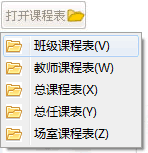 7 设置公共场室。详情请看... 8 设置合班课。详情请看... 9 预排课程,这是对 3 中的科目预排的整合设置。详情请看... 10 自定义排课条件,该功能跟 5 中的自定义排课条件功能是一样的。详情请看... 11 反导入总课程表。为防误操作,当完成排课后,此处会自动隐藏,但鼠标移上去时还会显示出来。 详情请看... 12 点击后会弹出包含着当前界面的基本功能菜单。(在其余窗口也一样,不再重复。) 13 关闭水晶排课。 14 显示当前界面的相关帮助,快捷键是“ F1 ”。(在其余窗口也一样,不再重复。) 15 显示怎么购买水晶排课正式版,里面有另有详细说明。(查看免费版和正式版的区别) 16 在线升级:点击后会检查是否有新版本,可以选择是否升级为最新版。 (推荐升级!若网络环境不好,可点 http://myzan.cn/upfile/newver10.exe下载升级包。) 17 建立、切换、修改登录的用户。(“浏览者”不能修改数据,“操作员”拥有所有权限。) 18 显示正使用着的版本。(查看免费版和正式版的区别) 19 水晶排课的数据库路径。 20 打开备份文件,恢复数据。恢复后现有数据就会被这个打开的备份文件所覆盖,切记不能弄错。 21 将现有数据另存为一个扩展名为“.yqd”的文件。当数据意外丢失时,可以用 20 的方法恢复数据。 22 临时调代课功能:用于学期中途调代课。详情请看... 23 导出工作量表格:可以自动计算出指定时间段内,教师的任课节数。详情请看... 24 监考表功能:可以自动排监考表,导出EXCEL监考表。详情请看... 25 查询基本数据。 26 查询空闲教师。详情请看... 27 显示、导出教师课程分布。 |